在 Windows 上使用鍵盤按鍵損壞的筆記本電腦的 7 種方法:
Windows 筆記本電腦鍵盤上的某些鍵可能無法工作或工作方式不同的原因有很多。 有時,您經常使用的按鈕會完全停止工作。 在您邁出更換整個鍵盤的大步之前,您仍然可以嘗試一些選擇。 在本文中,如果是軟件問題,我們將首先嘗試修復鍵盤按鍵。 如果問題仍然存在,我們還將介紹解決方案,以幫助您在鍵盤按鍵損壞的情況下使用 Windows 筆記本電腦。
鍵盤壞了維修
在開始之前,請先清潔鍵盤。 鍵盤下方可能有一些碎屑,因為未註冊擊鍵。 您也可以嘗試重新啟動計算機,這可能會突然解決大多數鍵盤問題。
1.更新或重新安裝鍵盤驅動程序
驅動程序是將硬件部件或附件連接到操作系統的程序文件。 所以驅動程序可能是鍵盤不工作的原因。 重新安裝或更新鍵盤驅動至最新版本即可解決問題。 我嘗試只用鼠標查看整個過程,這樣您就可以在沒有工作鍵盤的情況下完成該過程。 如果鼠標也不工作
1. 右鍵單擊 窗口圖標 並選擇一個選項 裝置經理 從列表中。
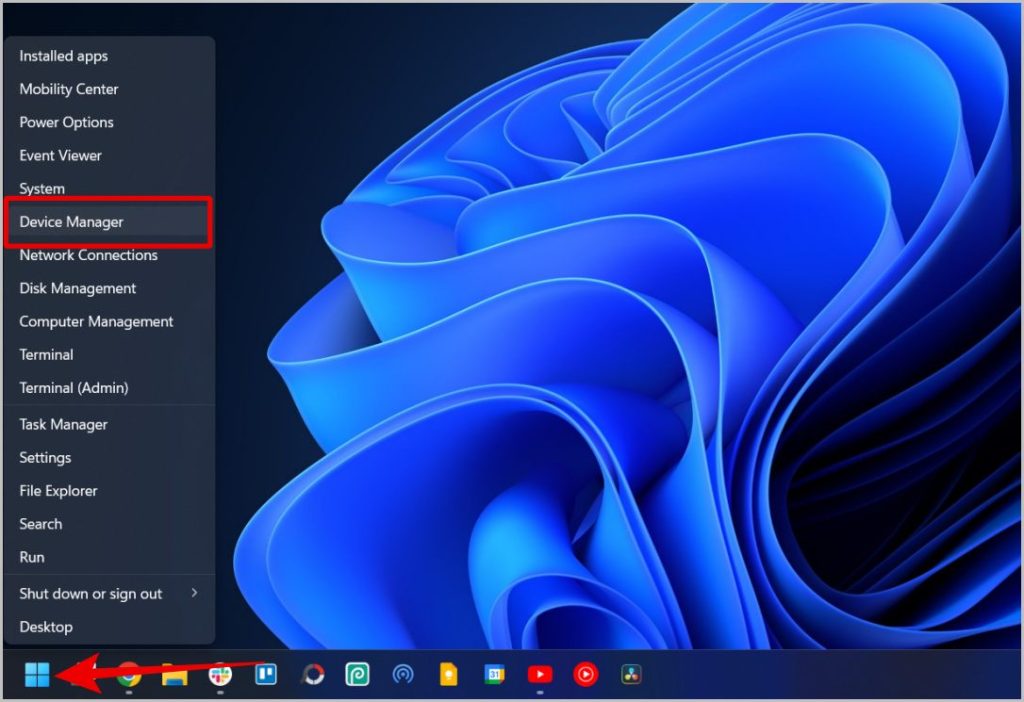
2. 現在雙擊 鍵盤 展開它並顯示連接到筆記本電腦的鍵盤。 在沒有連接外部鍵盤的情況下,唯一可用的選擇是筆記本電腦內置的鍵盤。
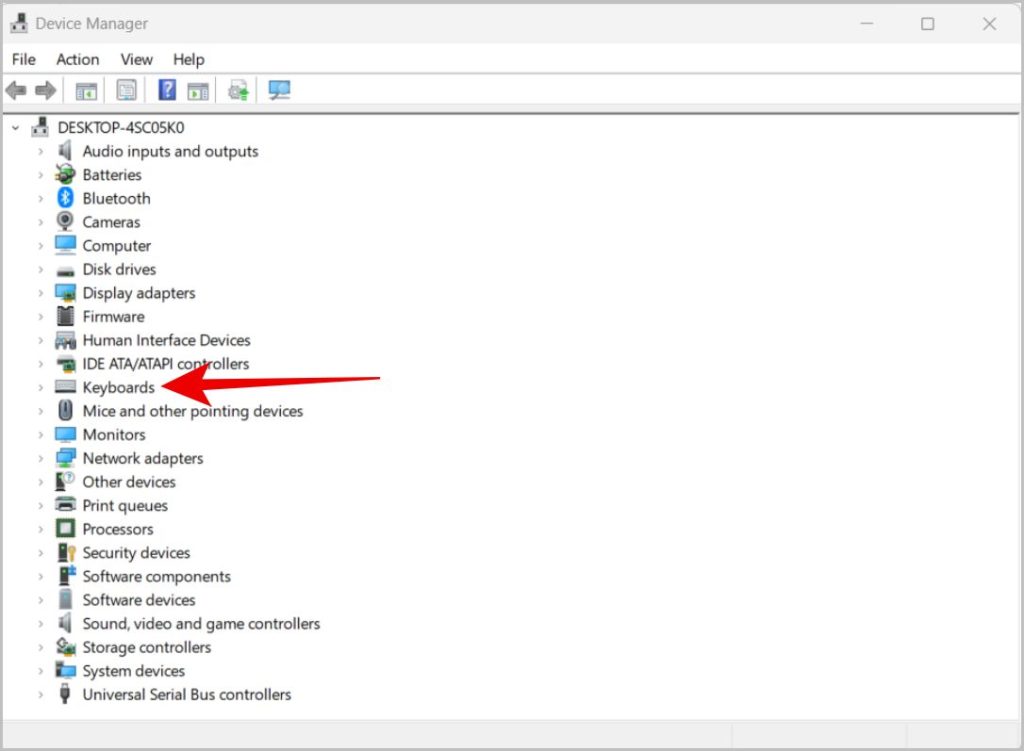
3. 右鍵單擊鍵盤並選擇一個選項 驅動程序更新 .
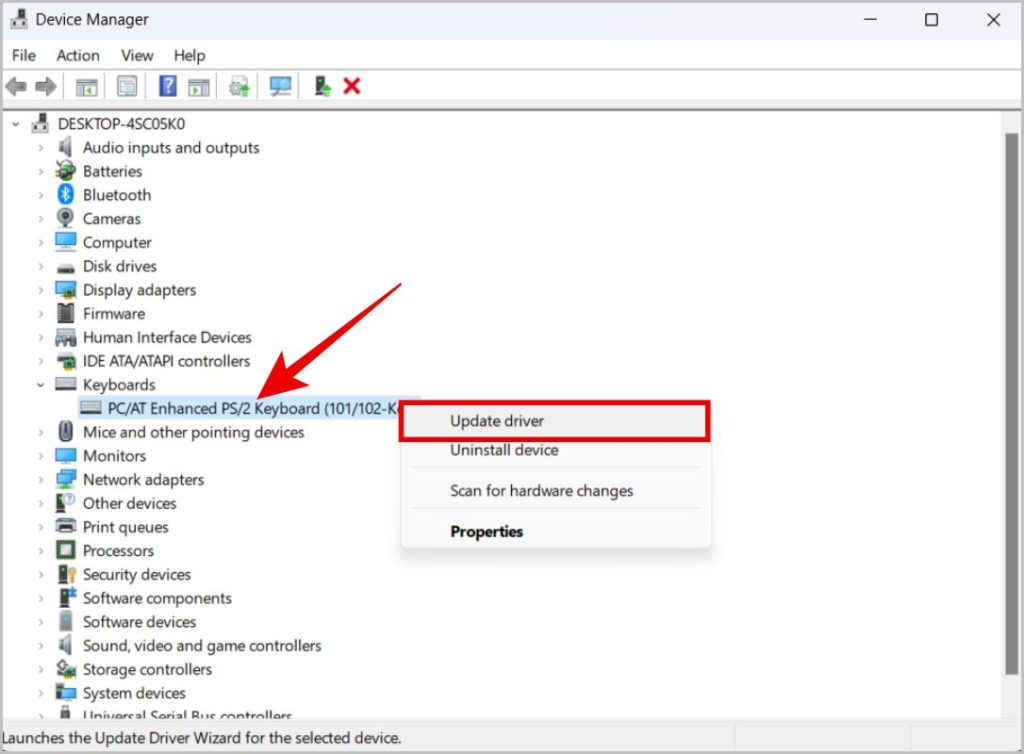
4. 在彈出窗口中,選擇一個選項 自動選擇驅動程序 .
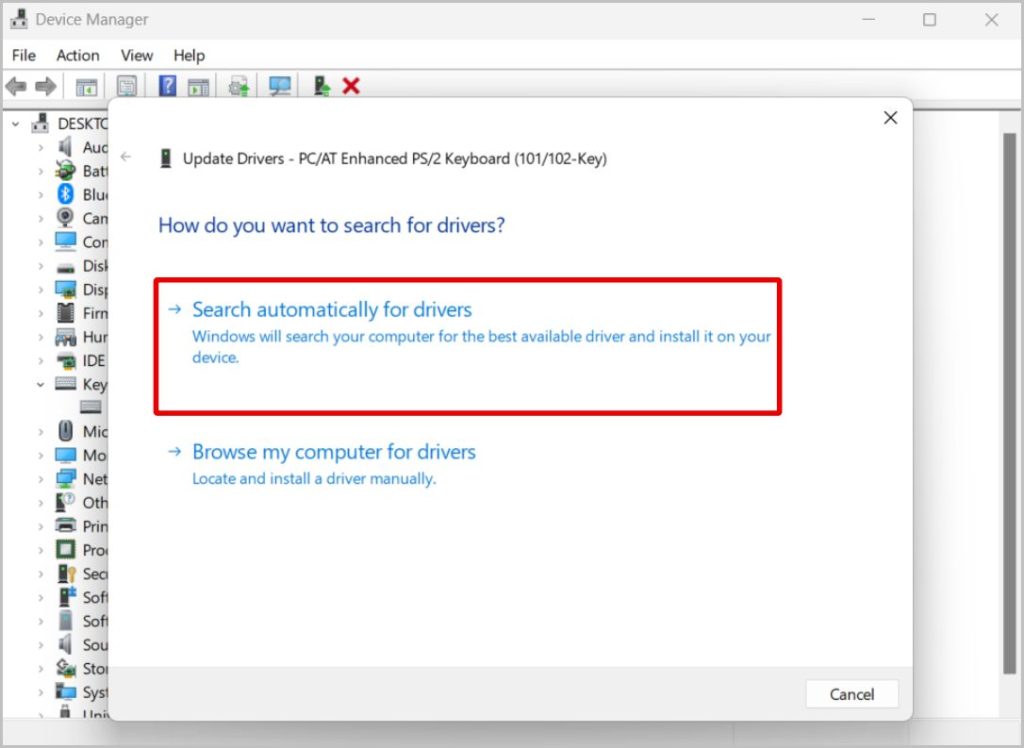
5. 您的設備將搜索所需的驅動程序並提供安裝選項。
如果沒有可用的更新,您可以嘗試重新安裝驅動程序。
1. 在設備管理器中,右鍵單擊鍵盤並選擇 卸載設備 .
備註: 這將使整個鍵槃無法使用。
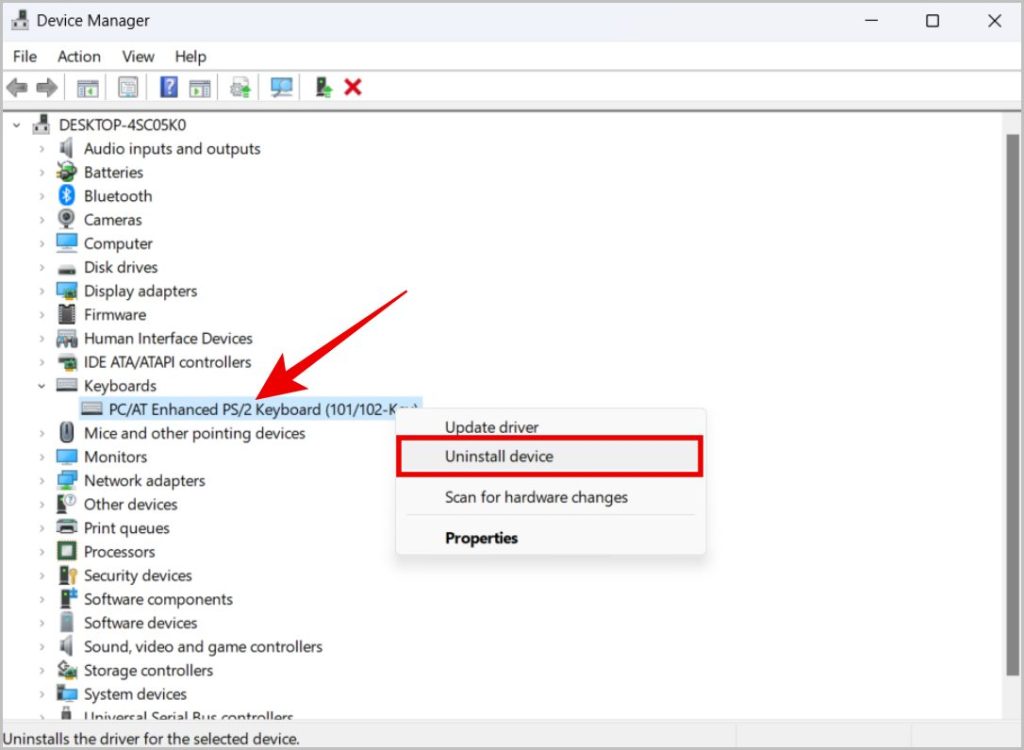
2. 在彈出的窗口中,單擊按鈕 卸載 .
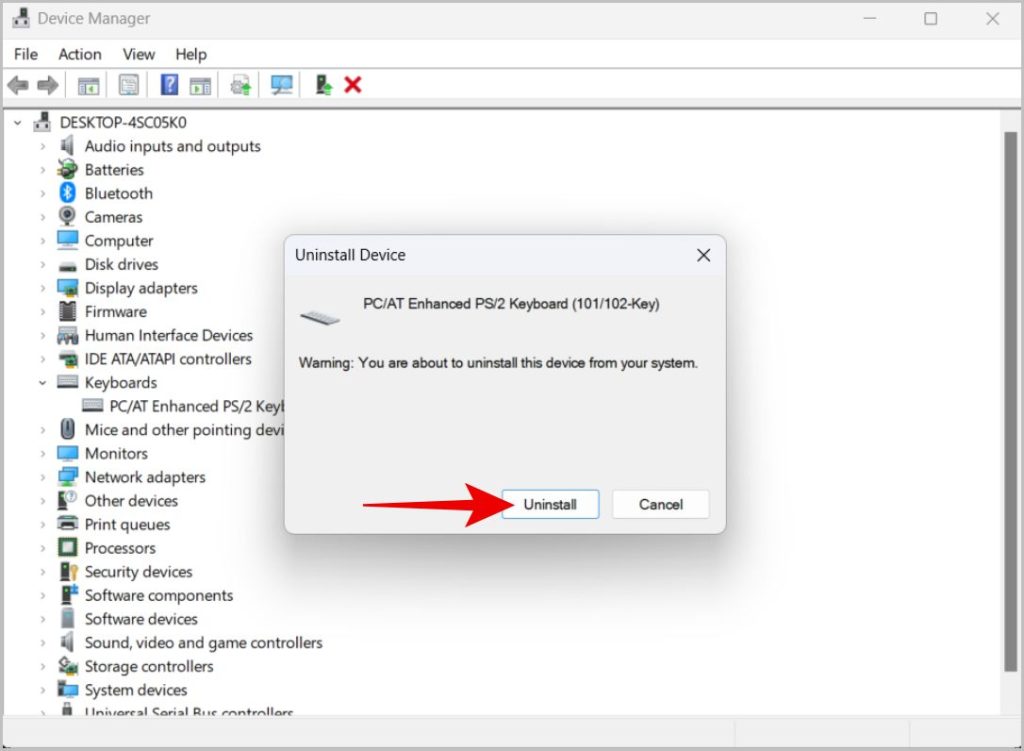
3. 現在單擊 Windows 圖標,然後選擇 能量符號 , 並重啟設備。
4. 重啟後,Windows會自動獲取並重新安裝通用鍵盤驅動程序,可以解決問題。
2.關閉粘滯鍵和過濾鍵
當這些選項打開時,它們會弄亂筆記本電腦的鍵盤鍵。 粘滯鍵用於一次按一個鍵的鍵盤快捷鍵。 因此,如果您必須使用 Windows 鍵打開開始菜單,則需要按兩次。 過濾鍵選項用於忽略重複按鍵。
因此,如果您對某些鍵(如 Windows 鍵、Ctrl 等)有問題,或者重複按鍵有問題,可以通過以下方法關閉這些選項。
1. 右鍵單擊 窗口圖標 並選擇一個選項 設置 從列表中。
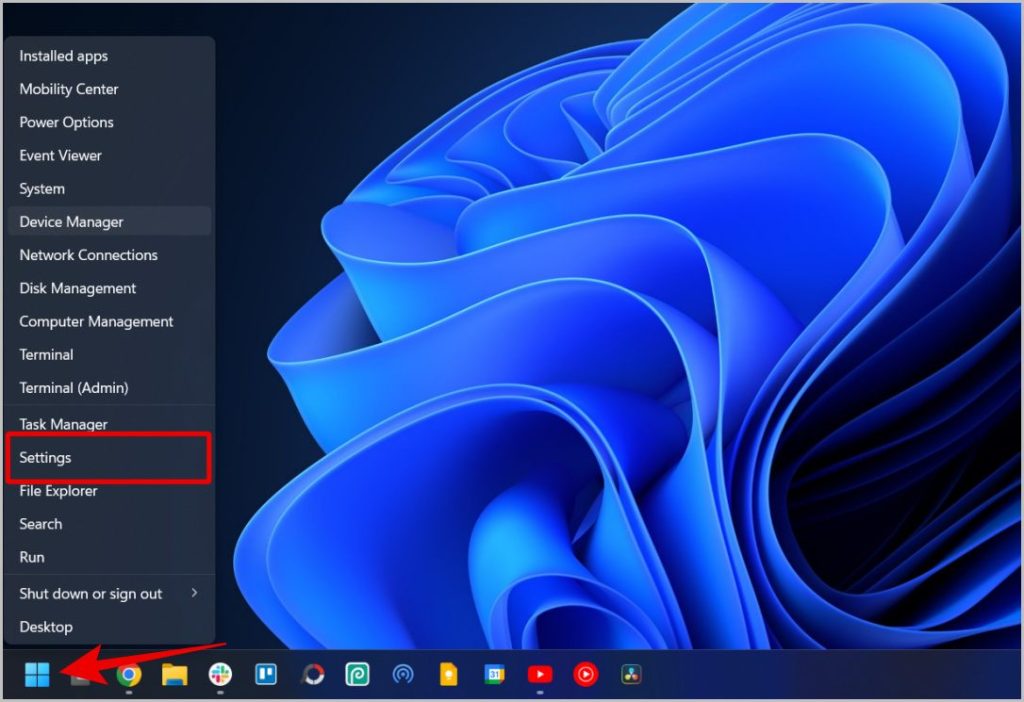
2. 現在選擇一個選項 無障礙 從側邊欄,然後向下滾動並點擊 鍵盤 .
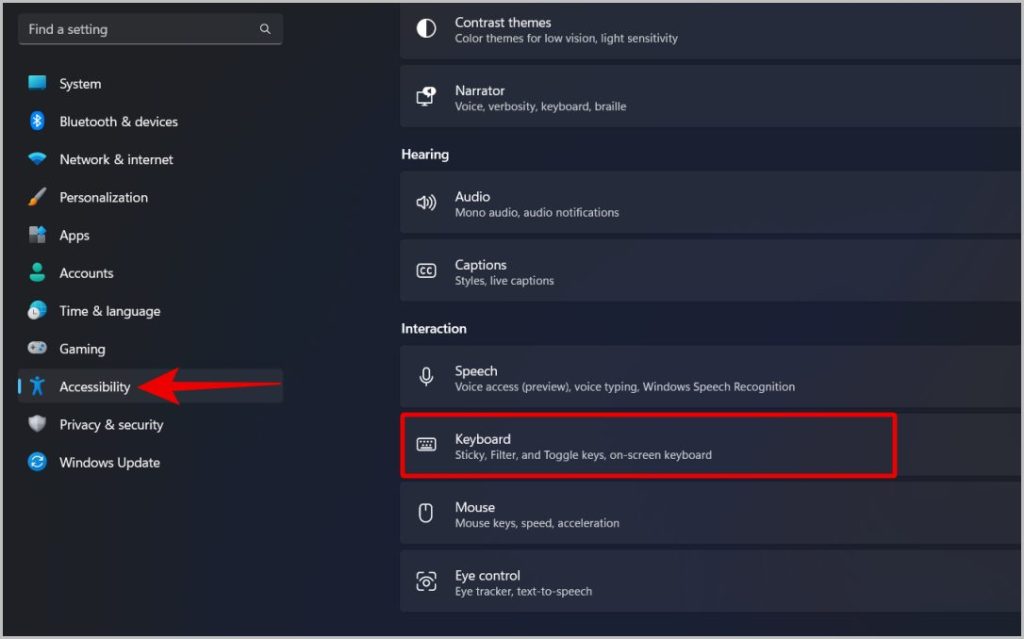
3. 現在禁用 安裝密鑰 和選項 過濾鍵 .
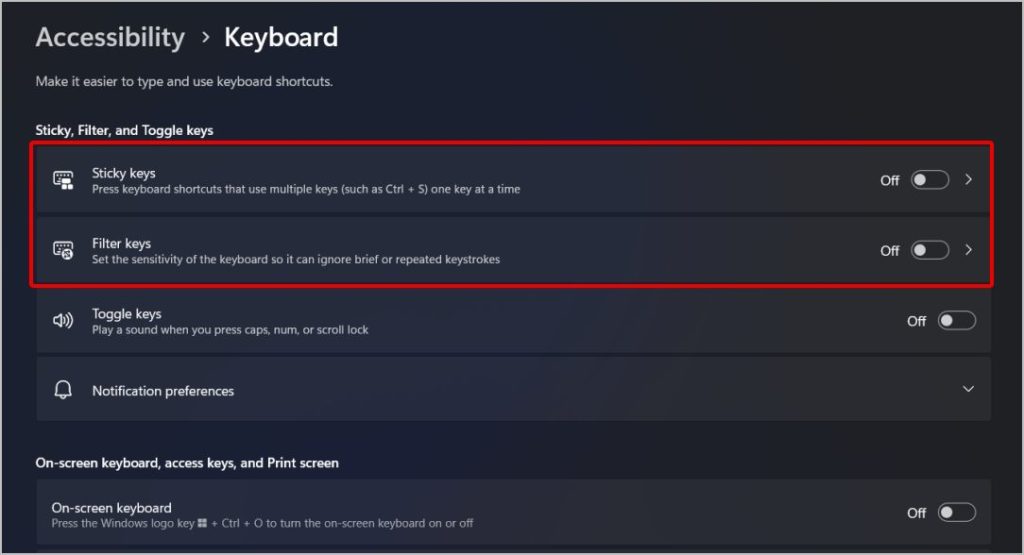
4. 同時打開兩個選項並禁用旁邊的切換 鍵盤快捷鍵 . 由於可以直接從鍵盤快捷鍵啟用這些選項,因此您很可能在不知情的情況下啟用它們。
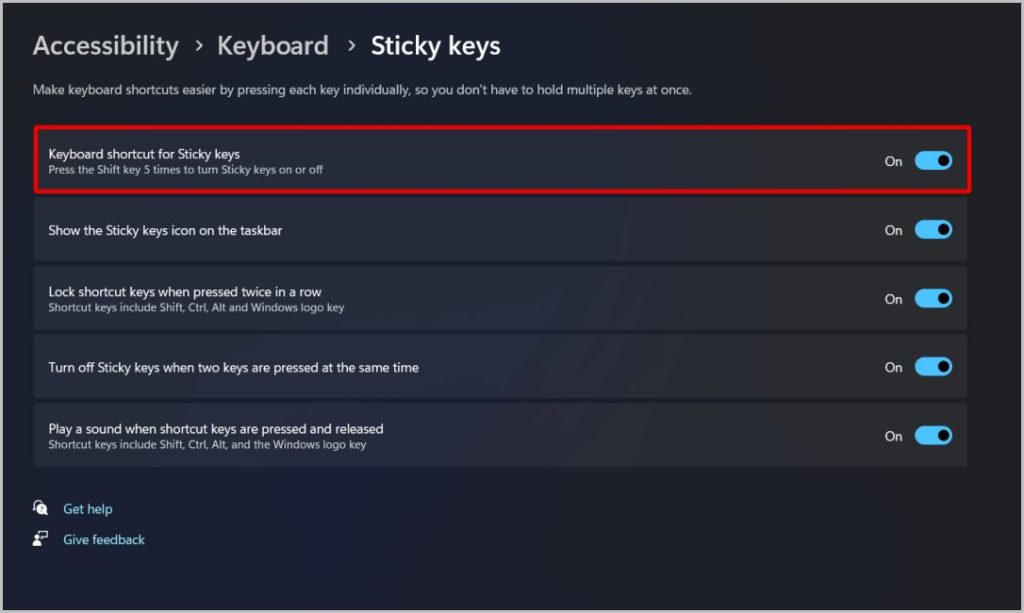
3.語言和佈局
鍵盤按鍵錯誤的另一個原因是 更改 Windows 鍵盤佈局 或語言本身。
1. 右鍵單擊 窗口圖標 並選擇一個選項 設置 從列表中。
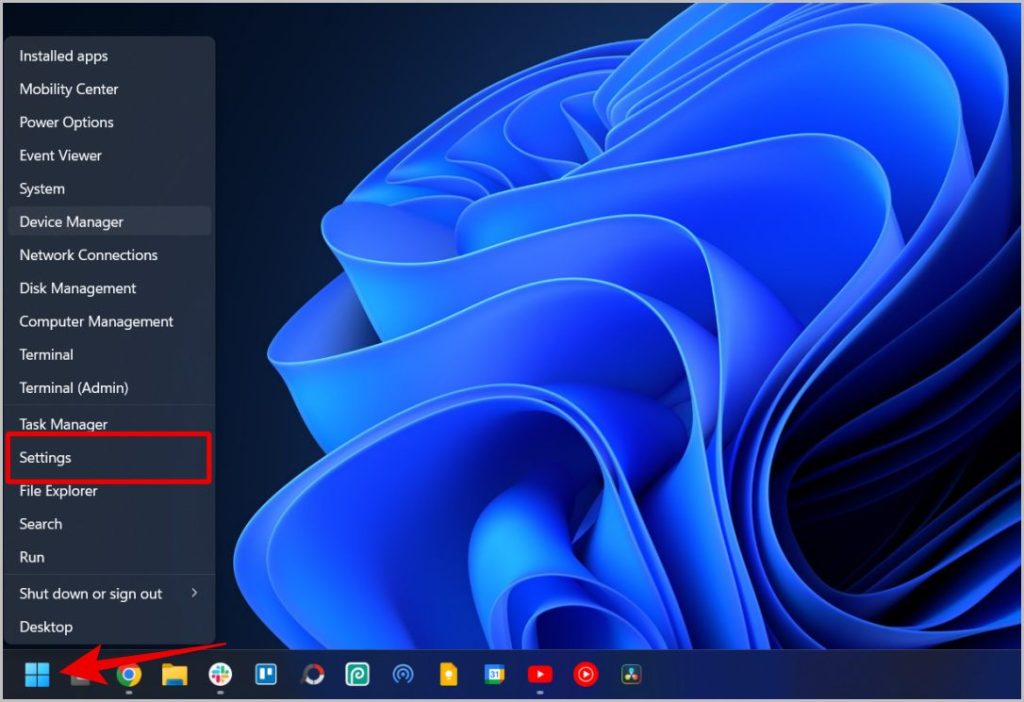
2. 在“設置”應用中,選擇一個選項 時間和語言 在邊欄中。 然後選擇一個選項 語言和地區 .
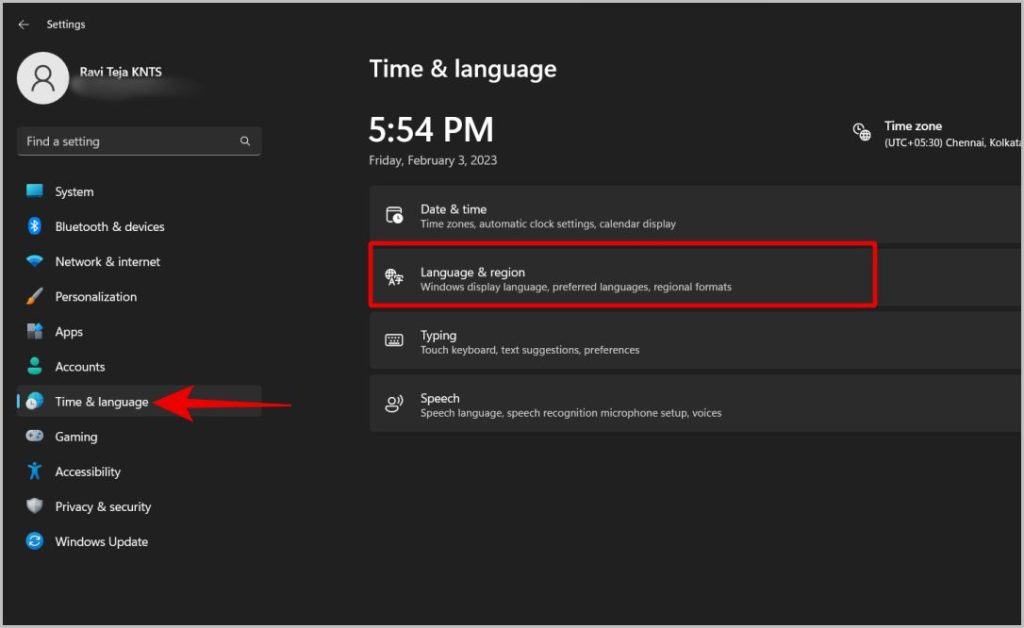
3. 現在確保您的首選語言位於首選語言列表的頂部。 如果沒有,您可以移動他們的站點。 或者你也可以點擊按鈕 “添加語言” 添加你想要的語言。
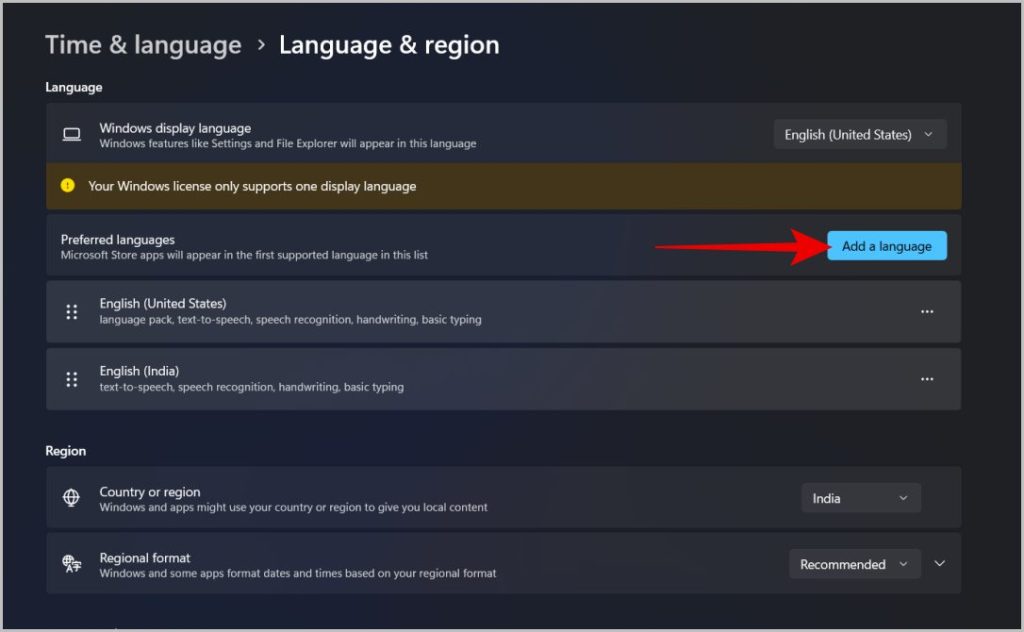
4. 現在對於您不需要或不使用的語言,單擊 烤肉串菜單(三點圖標) 在該語言旁邊並選擇 移動 .
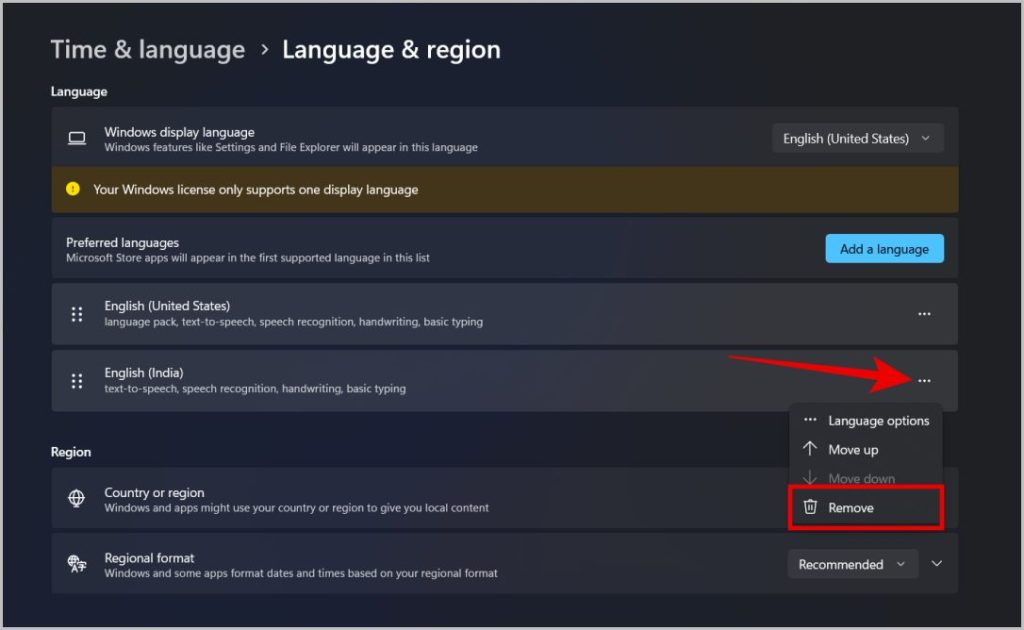
5. 一旦你完成了語言,你應該檢查設計。 輕按 烤肉串菜單(三點圖標) 在您的首選語言旁邊,然後選擇 語言選項 .
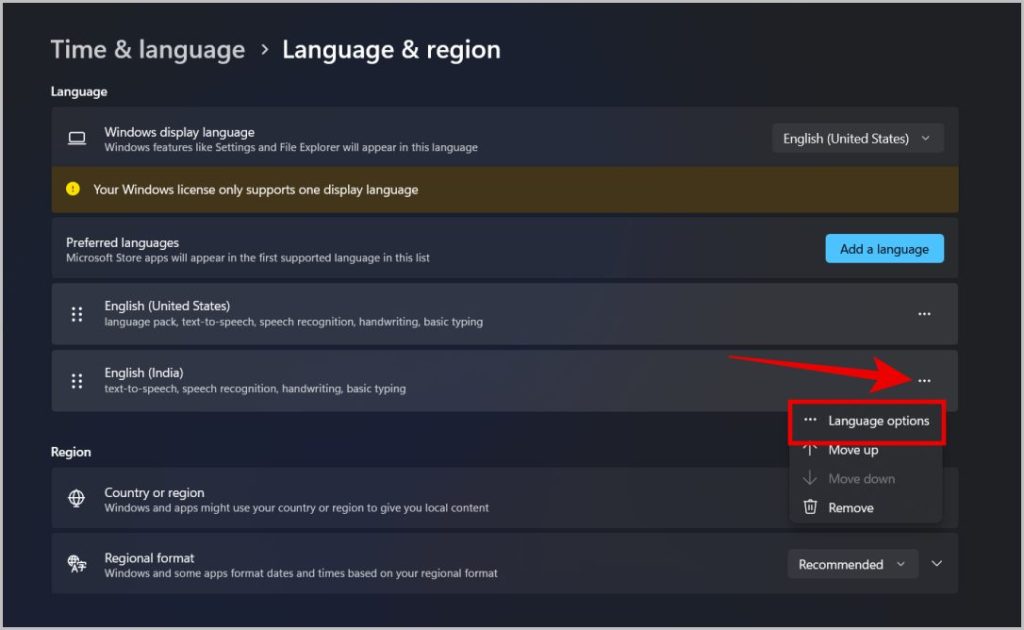
6. 現在在鍵盤下,確保選擇了 QWERTY。 如果沒有,請單擊 添加鍵盤按鈕 並添加鍵盤 QWERTY鍵盤 . 您還可以刪除不需要的佈局。
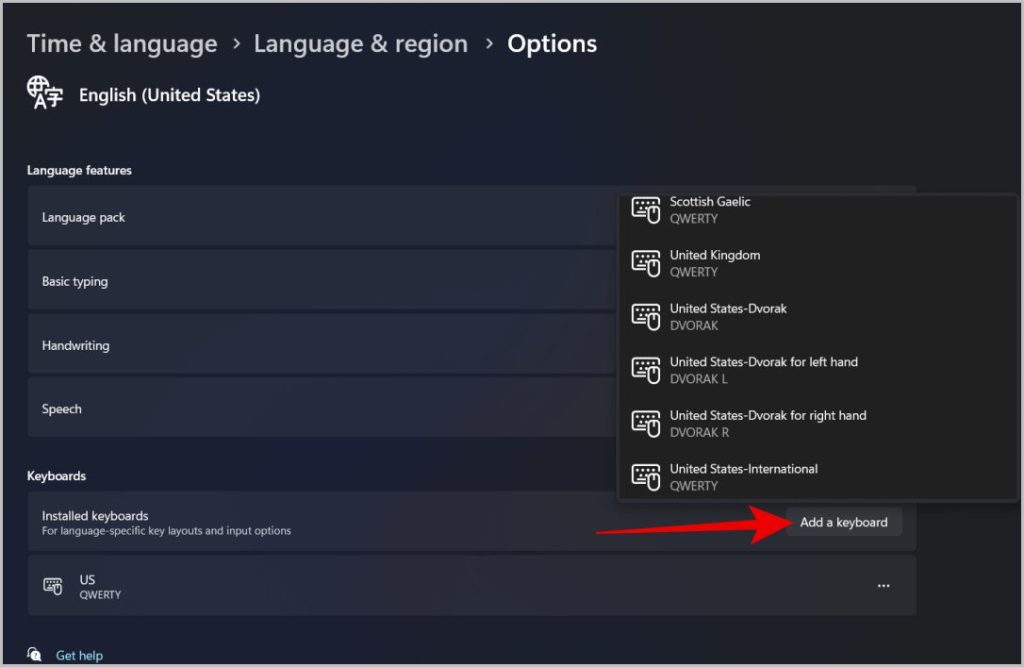
使用損壞鍵盤的解決方案
如果以上選項均無效,並且鍵盤上的某些鍵仍然存在問題,則可能是硬件問題。 您可能需要更換鍵盤。 但在此之前,這裡有一些解決方案可以讓您的生活更輕鬆,儘管您的筆記本電腦鍵盤壞了。
1.使用外接鍵盤
一種顯而易見且簡單的解決方案是使用外部鍵盤。 您可以使用 USB 數據線或藍牙將外接鍵盤連接到筆記本電腦。 這是最有效的方法。 無論如何,您必須始終隨身攜帶鍵盤才能使用筆記本電腦。
2.使用屏幕鍵盤
另一種解決方案是使用屏幕鍵盤。 如果您的筆記本電腦有觸摸屏,您可以通過觸摸在上面打字,或者您甚至可以使用鼠標點擊按鍵。 默認情況下它是禁用的,但很容易啟用。 Windows 10 和 Windows XNUMX 中啟用屏幕鍵盤的過程不同 窗戶11 .
讓我們先從 Windows 11 開始。
1. 首先,右鍵點擊 窗口圖標 並選擇一個選項 設置 從列表中。
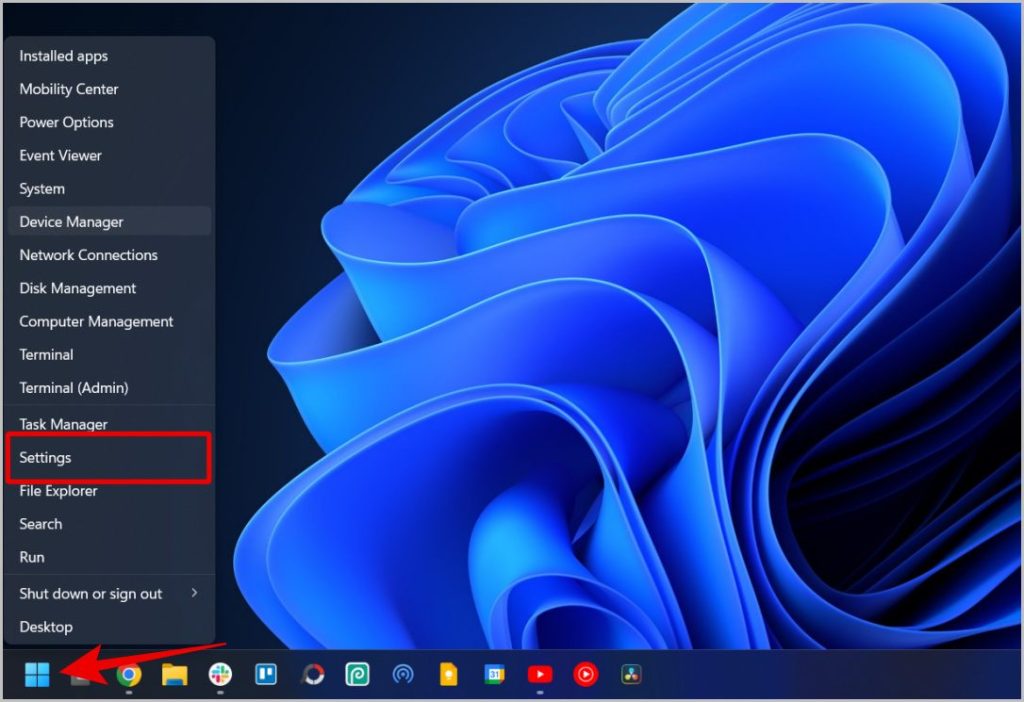
2. 現在選擇 個性化 從邊欄中,然後選擇一個選項 任務欄 .
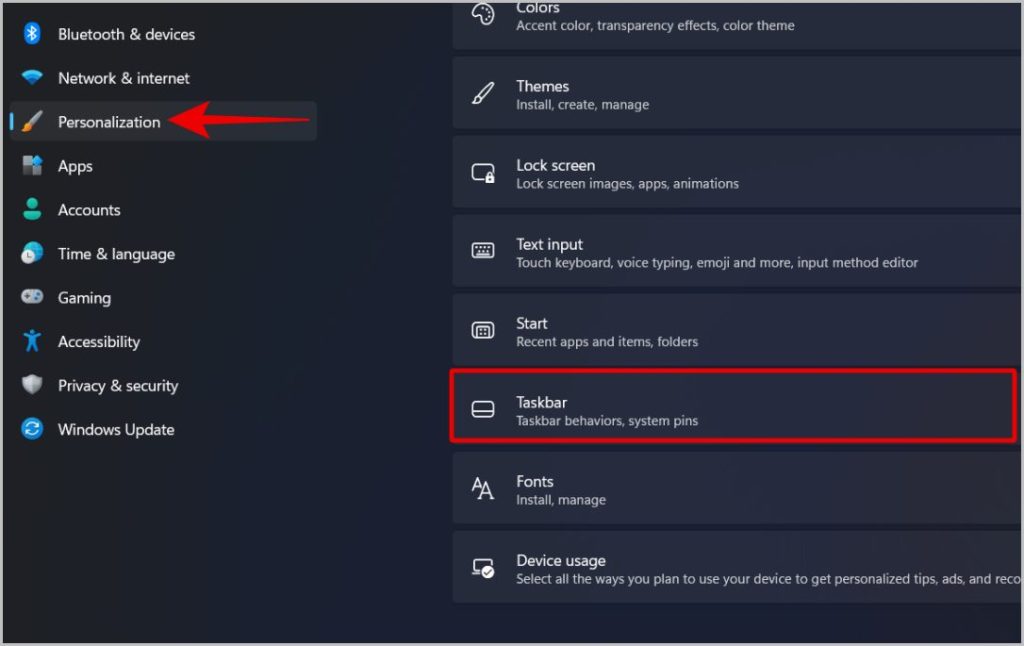
3. 在任務欄設置下,向下滾動到系統托盤圖標並啟用該選項 觸摸鍵盤 .
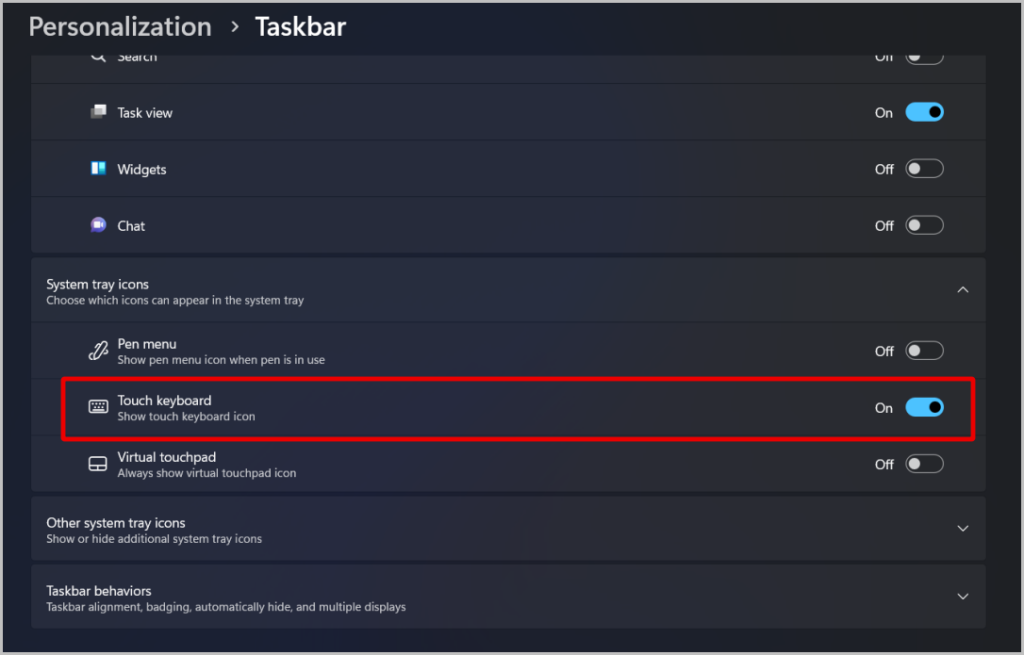
4. 現在,當您想要使用屏幕鍵盤時,點擊 鍵盤圖標 在 Windows 托盤中。
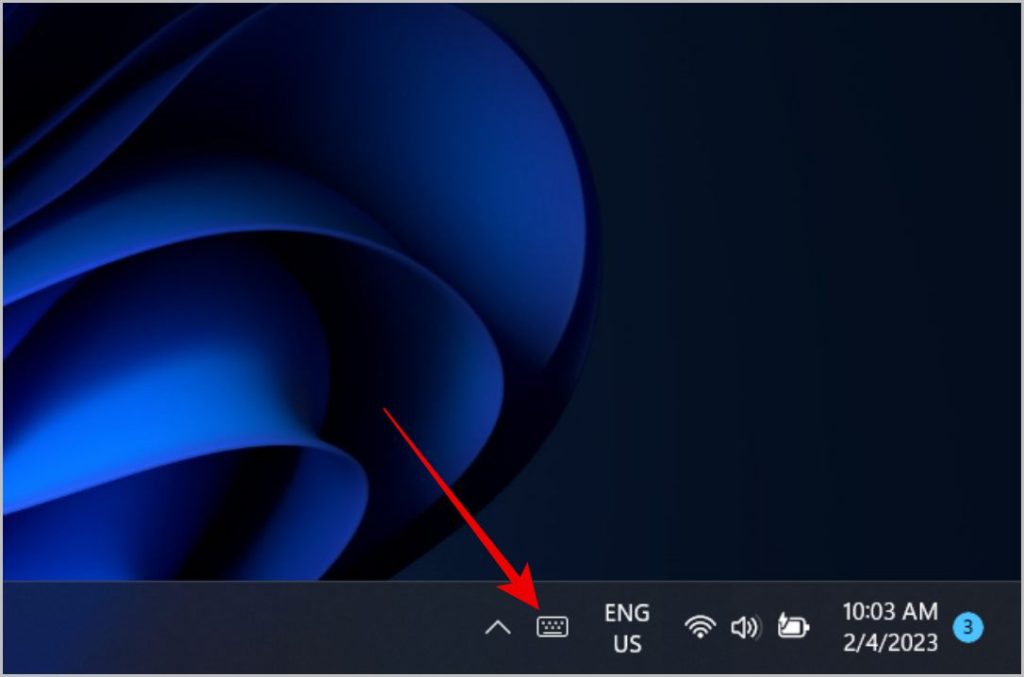
Windows 11 配備了一個新的屏幕鍵盤,它不同於用戶在 Windows 10 中獲得的鍵盤。其中一個主要區別是新鍵盤有更多的方式。 自定義屏幕體驗 .
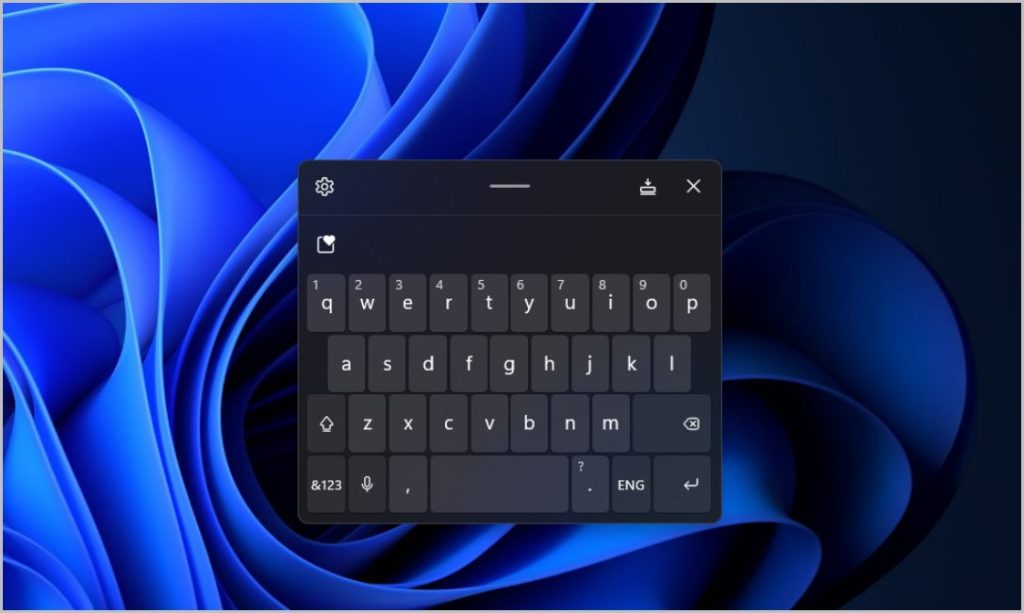
以下是在 Windows 10 中啟用屏幕鍵盤的方法。
1. 右鍵單擊 窗口圖標 並選擇一個選項 設置 從列表中。
2. 現在選擇一個選項 سهولةالاستخدام 在設置中。
3. 在可用性設置中,選擇一個選項 鍵盤 在邊欄中,然後啟用旁邊的切換 使用屏幕鍵盤。
你也可以按 Windows 鍵 + CTRL + O 訪問鍵盤。 無論如何,如果這些鍵中的任何一個有問題,您可以將鍵盤固定到任務欄並每次都使用它。 雖然這可以解決問題,但使用屏幕鍵盤打字速度會變慢。
3.重新映射損壞的鍵盤按鍵
如果鍵盤上某些最常用的鍵不起作用,您可以將其他一些鍵重新映射到您最需要的鍵。 例如,如果您的鍵盤側面有一個數字鍵盤,您可以將這些鍵重新映射到您更需要的地方。 您還可以重新映射 Shift、Alt 和 Control 鍵。 雖然有許多第三方應用程序可用於重置密鑰,但我們將使用 Microsoft 的免費開源 Power Games。
它還帶有許多工具和功能,例如 從任何地方提取文本 , 並找出 當前正在使用該文件/文件夾的程序 ، 一次重命名多個文件 , 和更多。
1. 首先,你需要下載 來自 GitHub 的 PowerToys 應用程序 . 你可以從下載它 微軟商店 此外,但它通常晚於某些版本。
2. 在 GitHub 頁面上,向下滾動到資產部分。 如果您的計算機有 x64 處理器,請單擊 電動玩具設置 X64 . 如果您有 ARM 處理器,請點擊一個選項 電動玩具設置 ARM64 . 然後點擊按鈕 孑孓 在彈出的窗口中保存設置文件。
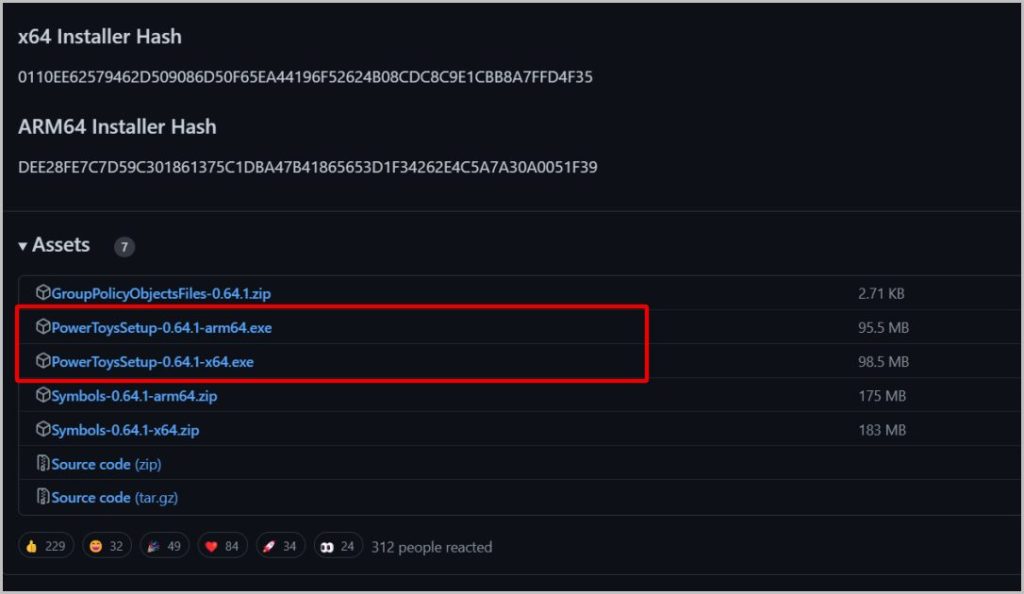
如果您不確定您的計算機運行的是哪個處理器,請打開 設置 > 系統 > 關於 . 現在在“關於”頁面上,選中該選項 系統類型 . 在這裡你應該找到你的處理器類型。
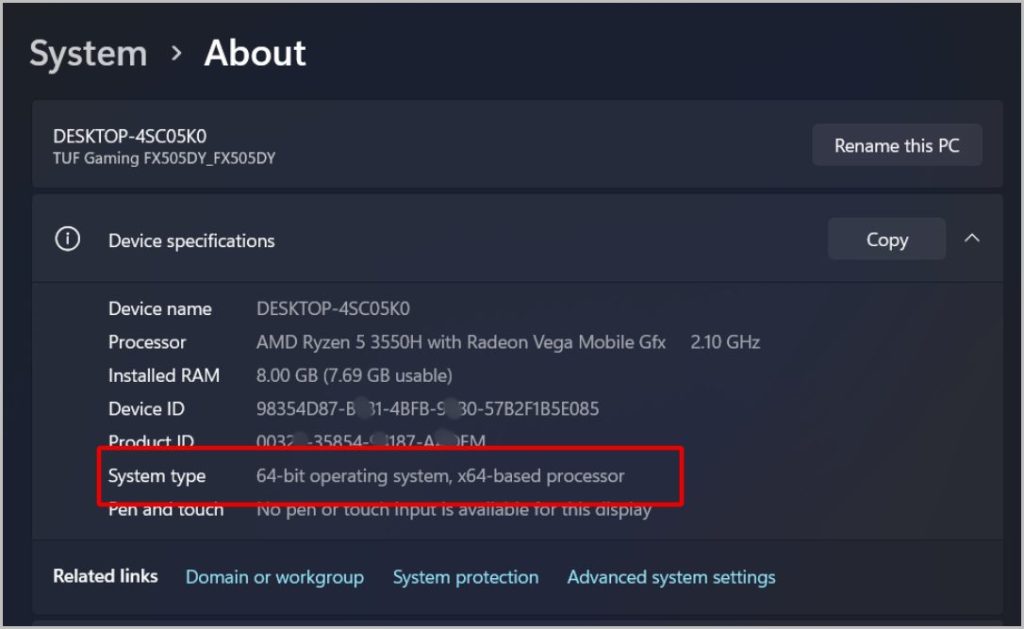
3. 要安裝,請打開下載的文件。 現在啟用旁邊的複選框 我同意 許可條款和條件選項。 然後點擊 تثبيت . 在彈出的窗口中,點擊“ 是的” 開始安裝過程。
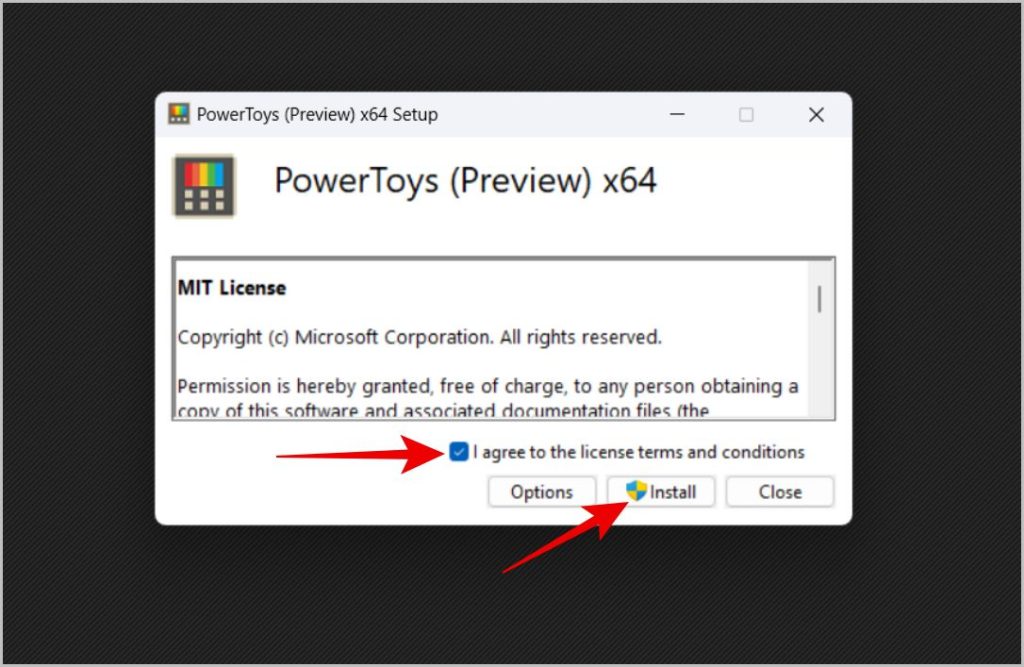
4. 現在打開 Power Toys 並單擊一個選項 鍵盤管理器 在邊欄中。 然後選擇一個選項 按鍵復位 在按鍵部分下。
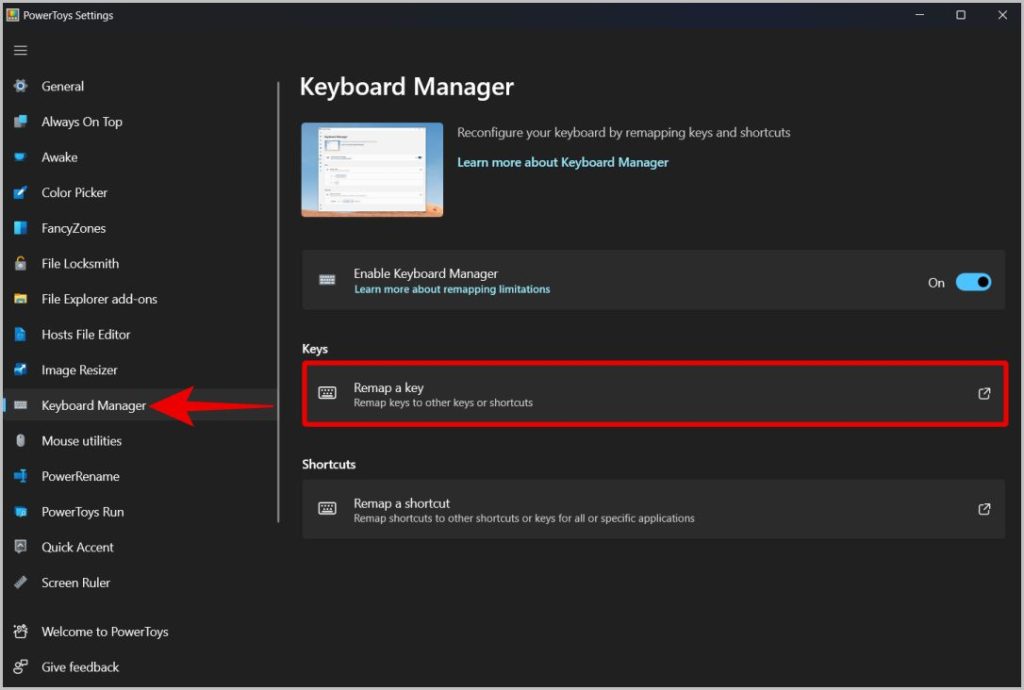
5. 在重新映射鍵窗口中,單擊 現有組合符號 下面是物理鍵選項。
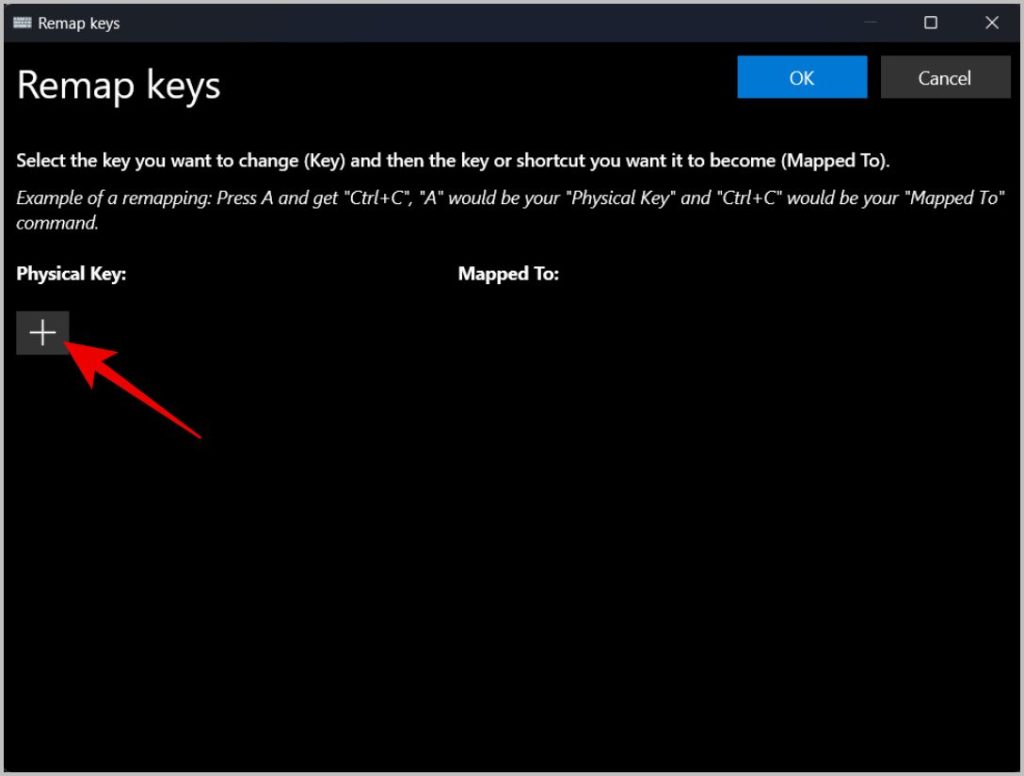
6. 現在點擊物理按鍵選項下方的下拉菜單,從下拉菜單中選擇你要設置的按鍵。 或者,您也可以單擊一個按鈕 النوع 然後按下要設置的按鈕。
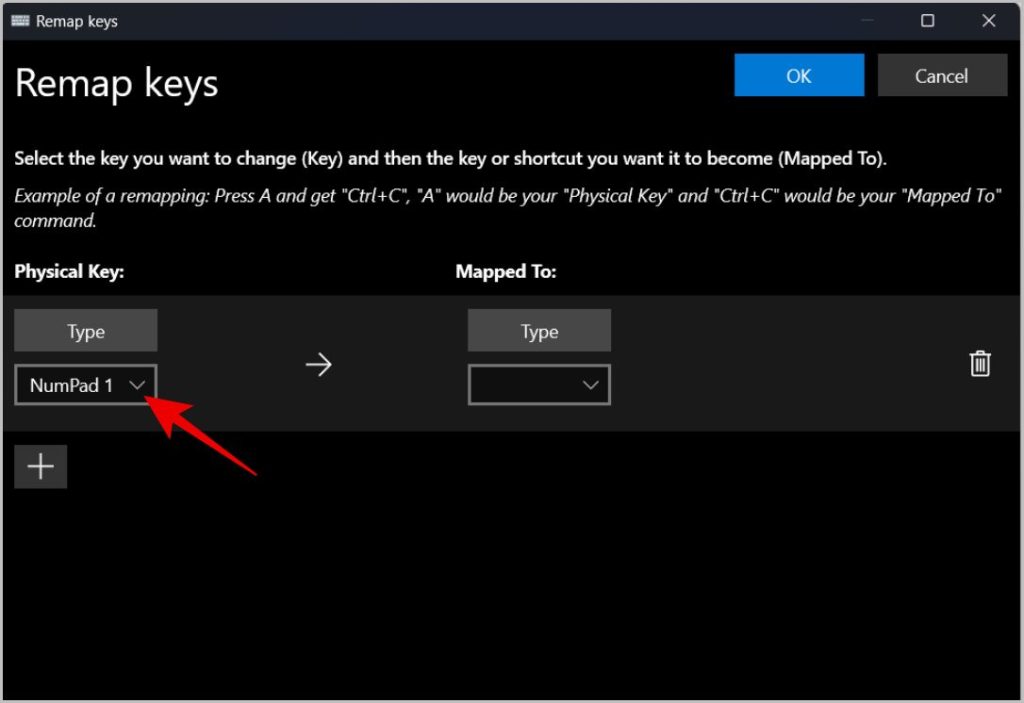
7. 然後單擊“分配給”選項下的下拉菜單,然後選擇要用來替換實際密鑰的密鑰。 如果您使用的是任何第三方鍵盤,那麼您也可以單擊按鈕 類別 然後按你想要的按鈕。
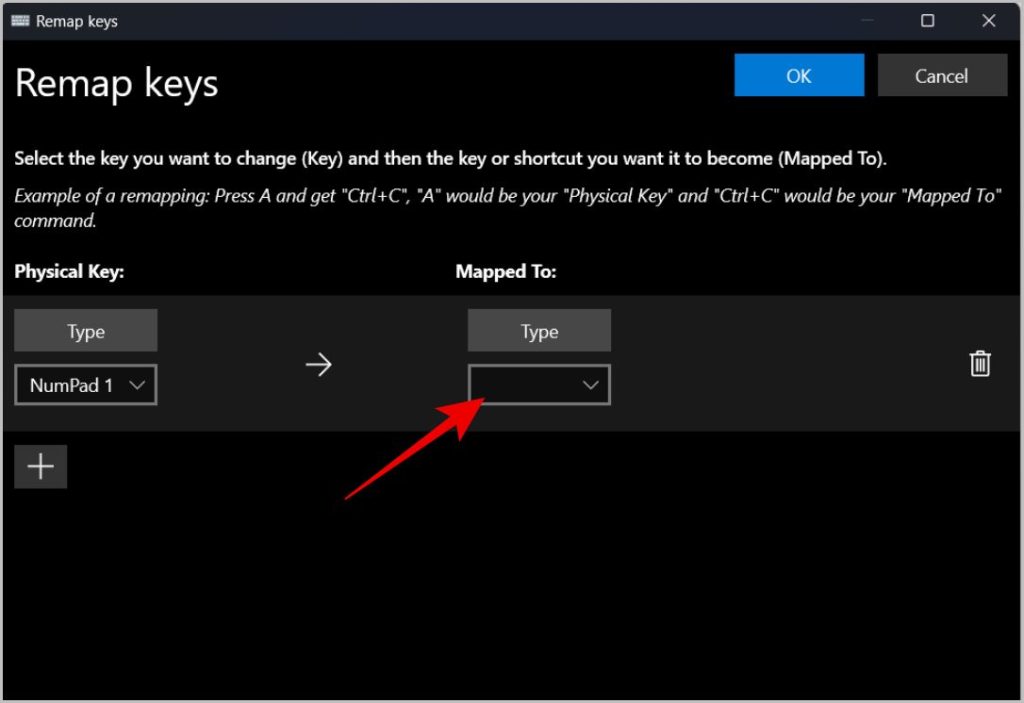
8. 完成後,單擊按鈕 “行” 多於。 在彈出窗口中,單擊 “行” 確認。
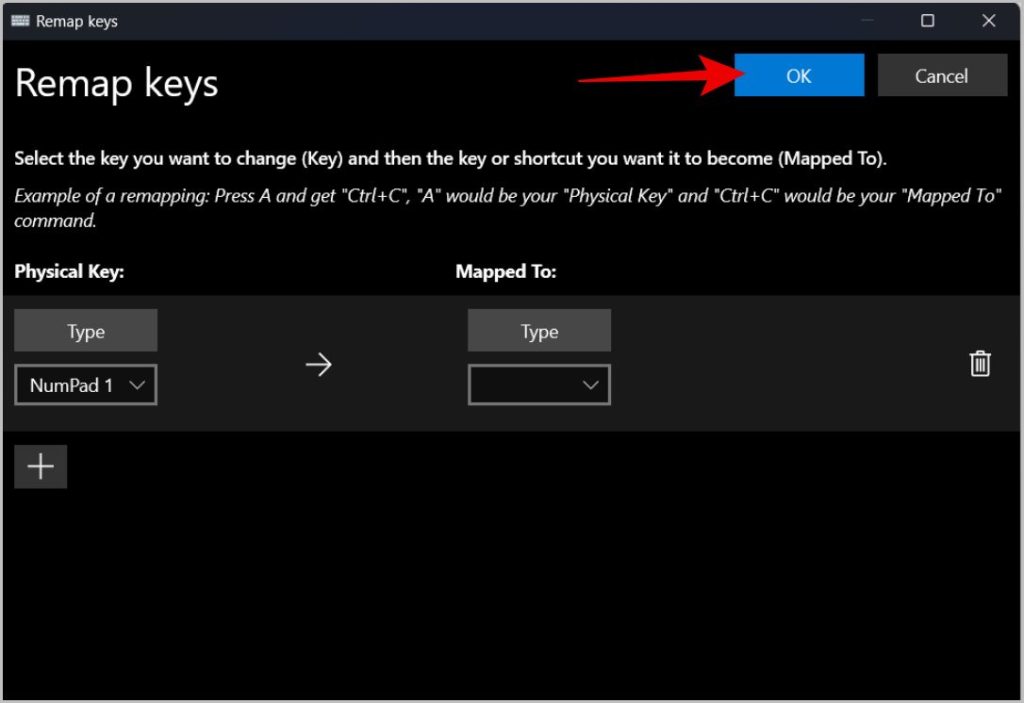
現在您可以使用您設置的按鈕。 如果您有多個按鈕的問題,您可以重複同樣的事情。 請記住,當您重置按鈕時,您將失去該按鈕的功能。 但是此選項對於將不常用的按鈕重新映射到您每天需要的東西很有用。
按鍵損壞的筆記本電腦
無論是一個鍵還是多個鍵在您的 Windows PC 上不起作用,您都可以修復它以檢查它是否是軟件問題。 如果問題仍然存在,您可以使用變通方法,例如使用外部鍵盤或重新映射鍵盤上的按鈕。









